邀请函制作参考步骤
邀请函制作参考步骤
一、 页面设置
1. 新建一个文档,并保存于D盘根目录下,命名为“邀请函”;
2. 确认当前的视图方式为页面视图;(视图à页面)
3. 页面设置:(1)文件à页面设置;(2)上页边距8厘米,下页边距4厘米,左右边距3.14厘米,纸张方向为“纵向”;
4. 纸张为“A4”;
5. “页眉”高度1厘米,“页脚”高度1.75厘米;
二、 样式
修改“正文”样式,格式à段落à1.5倍行距。
三、 美化页眉和页脚
1. 视图à页眉和页脚,“样式和格式”空格中自动会出现两个样式“页脚”和“页眉”。
2. 修改“页眉”,(1)字体:黑体、倾斜;字号:小初,字体颜色:白色;
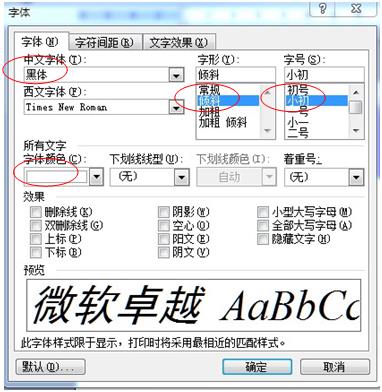
(2)段落:左对齐;左缩进:-6.85字符;
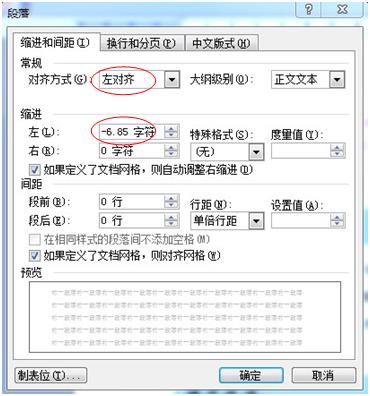
(3)“边框”中把底端线用鼠标点掉;
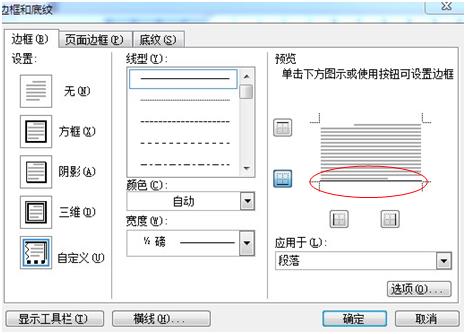
3. 点击确定后,完成设置,插入à图片à自选图形,选择“星与旗帜”中的“波形”,将绘制的图形移动到画布外,删除画布。双击波形图案,(1)选择“版式”选项区,环绕方式改为“衬于文字下方”。(2)选择“颜色与线条”,“填充”选区中的颜色改为“填充效果”à“双色”,“颜色1”为黑色,“颜色2”为蓝色,“底纹样式”为水平。

4.调整波形图至合适位置(参考成品图);
5.在页眉中输入文字“20##年度开发者大会邀请函”,文字套用“页眉”样式;
6.插入图片(JeFON.png)至合适位置,“嵌入式”,“浮于文字上方”;
7.在页脚区导入“JeFON.png”;修改“页脚”样式:小五、RGB(102,102,153)、左缩进6字符,在套用“页脚”样式,输入文字(见图);
四、宣传与介绍此次大会
1.创建“正文醒目”样式,样式类型为“段落”;样式基于“正文”,黑体、加粗 倾斜、小四、“玫瑰红”;段后1.5行、行距20磅;
2.单击“正文醒目”样式,输入会议宣传词:

4. 修改“标题1”样式:华文新魏、倾斜、三号;段前间距“0.5行”,段后间距“0.5行”,行距“1.5行”;底纹颜色“淡蓝”;
5. 确认当前样式为“标题1”,依次输入三个主题,每输入一个敲一下回车;(见下图)
6. 确认当前样式为“正文”,在三个小标题后面输入相关文字;(见下图)

五、 发布会议信息(见下图)
1. 新建样式“正文窄栏”,基于“正文”,右缩进20字符;
2. 回到页面视图,对“卓尔不群”下的文字,套用“正文窄栏”样式;再用同样方法套用到另外两段文字上面;
3. 插入一个文本框,适当调整大小;线条颜色为“淡蓝”,线型为6磅的线型;
4. 在文本框中输入“会议时间”、“会议地点”和“会议议程”;
5. 新建“正文小字1”样式,基于“正文”;小五、蓝色;
6. 新建“正文小字项目”样式,基于“正文小字1”;段前0.5行;项目符号为:
7. 分别在“会议时间”和“会议地点”下,输入相关文字,并套用“正文小字1”样式;
8. 插入一个2列4行表格,并输入相关文字;
9. 修改表格属性,对齐方式为“居中”;
10. 单击“边框和底纹”,设置“边框”为无;

六、 邀请信和调查表
1. 将光标定位于文档末尾,插入“分页符”,进入下一页;
2. 新建“正文缩进”样式,基于“正文”;首行缩进“2字符”;
3. 新建“正文缩进四字”样式,基于“正文缩进”,首行缩进“4字符”;
4. 新建“署名”样式,基于“正文缩进”;居中、左缩进22字符,首行缩进2字符;
5. 回到页面视图,输入内容,并逐一套用样式,如下图所示。
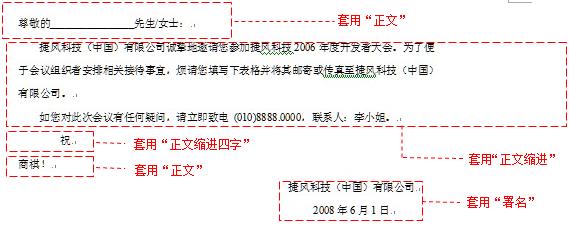
6. 输入“与会人员调查表”文字,并套用“标题1”样式;
7. 确认当前样式为“正文小字”,插入表格(4列10行);合并相应单元格(见下图);
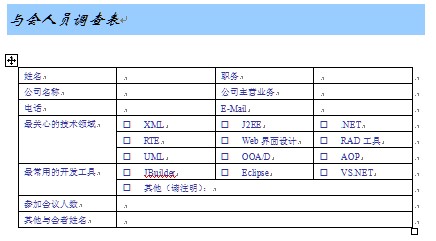
8. 新建“正文小字候选项”,基于“正文小字”;悬挂缩进:0.74厘米,编号: ;
;
9. 输入表格中的相关内容(见上图)。
-
邀请函制作及实例
邀请函封面的制作实训说明制作邀请函邀请函的用途非常广泛生日聚会结婚典礼节日庆典等都需要使用邀请函也可以在商店购买但大多设计大众化简…
-
邀请函制作参考步骤
邀请函制作参考步骤一、页面设置1.新建一个文档,并保存于D盘根目录下,命名为邀请函;2.确认当前的视图方式为页面视图;(视图页面)…
-
邀请函制作模版
今天信息安全问题正在以各种方式广泛而深刻地影响着我们的商务工作和生活对信息安全问题的关注已成为国际潮流中国的政府和企业也正在着手建…
-
邀请函制作
光谷通讯科技有限公司邀请函吴宇飞先生女士您好我公司定于20xx年12月21日星期五上午930分在武汉香格里拉酒店二楼牡丹厅举行新产…
-
免费微信邀请函制作步骤!
如何制作免费的微信邀请函微信邀请函对大家来说应该都不会陌生相信大家多多少少也有在朋友圈浏览过或者使用过微信邀请函极易传播扩散能力极…
-
婚宴邀请函的制作方法
婚宴邀请函的制作方法文章整理来自到喜啦免费热线4008201709结婚邀请卡寄赠给亲朋好友前来参加婚礼是一件非常有意义的事不但体面…
-
邀请函制作及实例
邀请函封面的制作实训说明制作邀请函邀请函的用途非常广泛生日聚会结婚典礼节日庆典等都需要使用邀请函也可以在商店购买但大多设计大众化简…
-
如何制作广交会邀请函
如何制作广交会邀请函世贸人才网国际贸易人才门户更新时间20xx0410来源阿里巴巴例一LETTEROFINVITATIONDear…
-
邀请函制作样板
封底永利LOGO正面凌源市政府重大项目招商新闻发布会暨凌源永利广场招商说明会邀请函NO20xx06160001编号第二面女士兹定于…
-
制式服装制作邀请函
制式服装制作竞标邀请函xx县xx局执法制式服装制作项目经xx局党组批准现已进入招标阶段本项目以xx县xx局为主业以邀请竞标方式诚邀…
- 邮件合并_多份邀请函的制作